
✒️SAP HCM La gestión de horarios de trabajo
SAP HCM La gestión de horarios de trabajo
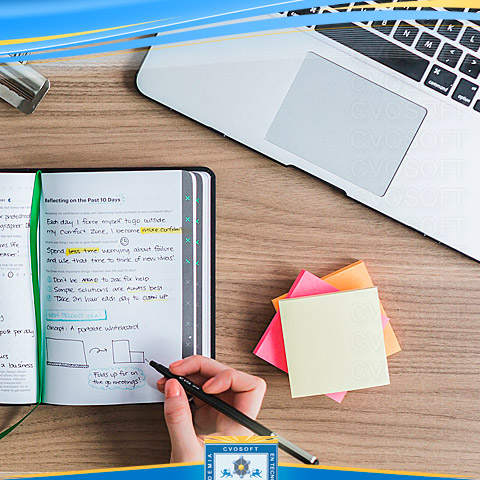
UNIDAD 3: HCM TM-PARAMETRIZACION DE TIEMPOS DE PERSONAL
LECCION: GESTION DE HORARIOS DE TRABAJO
1- Introducción al customizing de tiempos
La estructura de configuración la debemos realizar siguiendo el orden estándar propuesto por SAP en la guía de implementación, es decir que la parametrización se ha llevado a cabo siguiendo el orden:
Escenario empresarial › grupo de procesos › procesos › tareas
Se inicia describiendo la ruta requerida para encontrar la definición a realizar, la transacción equivalente y a continuación la ejecución de la definición en las pantallas requeridas, para terminar con el grabado de la información introducida.
En esta sección se definen los parámetros requeridos para la configuración de los procesos de gestión de tiempos y tener de esta forma un proceso sincronizado que permita reaccionar de forma rápida y oportuna ante cualquier cambio que se presente en la gestión de tiempos.
2- Fijar categorías de festivos
En esta actividad IMG, se especifican en el calendario de festivos as categorías de los distintos días festivos que comprendan el calendario nacional y regional
Por ejemplo, en su convenio colectivo, puede pasar que el plus por festivo del primero de mayo es mayor que el plus por festivo del domingo de pascua
Entonces en el calendario de festivos se adjudica al primero de mayo la categoría de festivo “1” y al domingo de pascua la categoría “3”
Por esta ruta o transacción podrá acceder a la configuración de días y calendarios festivos
Podremos también ingresar desde la transacción OY05 desde el menú de usuario
Ingresando por customizing abriremos el menú en la guía de implementación
Hacer clic en el icono Ejecutar para pasar a la siguiente pantalla
Paso segundo hacemos clic primero en el botón de edición y luego harás clic en “nueva” para ingresar la información requerida tal como se aprecia en la pantalla siguiente
Una vez que ha aparecido esta pantalla darás y te aparecerá la siguiente pantalla
Una vez que hayas ingresado los datos necesarios en la tabla de configuración deberás hacer clic en el icono para grabar la información introducida, en este caso solo habrás configurado los días festivos
· Para la configuración de los calendarios festivos nacionales o regionales seguirás los pasos anteriormente descritos, pero en lugar de seleccionar los días festivos, seleccionaras el calendario festivo
Paso seguido hacemos clic en el botón seleccionando el calendario de festivos deseado
Cuando ingresemos en la siguiente pantalla debemos seleccionar “Asignar día festivo” con lo cual podrás asignar los días festivos anteriormente configurados
Una vez que oprimimos “asignar día festivo” deberás hacer clic en el icono para grabar la información seleccionada, con lo cual habrás logrado configurar el calendario festivo
3- Agrupar subdivisiones de personal para planes de horario de trabajo diario
En esta actividad IMG se asigna una agrupación para planes de horario de trabajo diario a una agrupación de divisiones de personal para planes de horario de trabajo
Podremos también ingresar desde la transacción SM30 desde el menú de usuario, donde accederemos a la tabla T508Z
Hacer clic en el icono Ejecutar para pasar a la siguiente pantalla
En esta pantalla debemos hacer clic en el icono entradas nuevas si necesitamos crear una nueva entrada
4- Agrupar subdivisiones de personal para planes de horario de trabajo
En esta actividad IMG se agrupan las divisiones/subdivisiones de personal para planes de horario de trabajo
Podremos también ingresar desde la transacción SM30 desde el menú de usuario, donde accederemos a la tabla V_001P_N
En esta parte de la configuración, determinamos con qué tipo de agrupación de subdivisión de personal realizaremos la configuración de los horarios de trabajo
Una vez que has introducido la información en la tabla deberás hacer clicen el icono grabar para guardar la información entrada y regresar a la pantalla inicial haciendo clic en el icono de salir
5- Definir pausas de trabajo
En esta actividad IMG se definen los planes de pausas de trabajo de la empresa
· Las condiciones precias para la configuración de las pausas de trabajo son
o Es necesario haber realizado la agrupación de subdivisiones de personal para planes de horario de trabajo
o La agrupación para los planes de horario de trabajo diario debe estar actualizada
Podremos también ingresar desde la transacción SM30 desde el menú de usuario, donde accederemos a la tabla T500P
Debemos hacer clic en el icono EJECUTAR para poder definir los planes de pausas de trabajo, con lo cual te aparecerá la siguiente pantalla
Aquí debemos seleccionar la opción especificar planes de pausas de trabajo, y hacer clic en , lo cual nos llevara a la siguiente pantalla
Podemos visualizar o modificar los datos de pausa de trabajo dando clic en MODIFICAR, y podrás crear nuevas pausas dando clic en el botón CREAR
Puedes determinar pausas en forma dinámica, con lo cual puedes determinar varias formas de pausas y determinar cómo deberán de actuar en los horarios diarios
Haciendo clic en el icono GRABAR para guardar la información introducida y regresamos a la pantalla inicial haciendo clic en el icono SALIR
6- Definir planes de horario de trabajo diario
En esta actividad IMG se van a definir los planes de horario de trabajo diario de nuestra empresa
Podremos también ingresar desde l transacción SM30 desde el menú de usuario, donde accederemos a la tabla V_T550A
Hacer clic en el icono ejecutar para poder definir los planes de horario de trabajo diario, con lo cual te aparecerá la siguiente pantalla
Aquí podremos realizar la modificación, copiado o borrado de horarios de trabajo diarios, así como creación de nuevos horarios
Si a la columna texto PHDT le damos clic, nos muestra la pantalla siguiente
En esta pantalla colocaras la información necesaria con el agrupador de subdivisión de personal, el cual fue definido anteriormente, así como la codificación y texto del horario diario, y la vigencia de la misma
Colocaras el horario de trabajo definido, con la hora de inicio y fin de labores, así como el código de la pausa con la cual deberá de reducir las horas reales de trabajo diario
En el caso de las tolerancias, colocaras la hora de inicio y fin de la tolerancia respectiva. Así el sistema tomara como tardanza los colaboradores que ingresen o marquen después de la hora fin de la tolerancia
Al crear horarios diarios se deberá de tener en consideración el tratamiento de los mismos ya que podrían tener idénticos horarios de trabajo, pero con diferentes tratamientos en la hora extra. SAP ha definido la utilización de PHTD para poder en casos específicos diferenciar los tratamientos de los horarios
En el caso de que se tuviera la necesidad de que un horario sea limitado e el tiempo podrás dar clic en el siguiente icono y limitarlo
Hacemos clic en el icono GRABAR para guardar la información introducida y regresaremos a la pantalla inicial haciendo clic en el icono SALIR
7- Definir planes de horario de trabajo periódico
En esta actividad IMG se crean planes de horarios de trabajo por periodos especificando la sucesión de planes de horario de trabajo diario de un plan de horario de trabajo, para una o varias semanas
Como condición previa deberíamos haber creado planes de horario de trabajo diario
Podremos también ingresar desde la transacción SM30 desde el menú de usuario, donde accederemos a la tabla V_T551A
Al igual que en los casos anteriores SAP te da la posibilidad de realizar la modificación, copiado o borrado de horarios de trabajo periódico, así como creación de nuevos horarios
En esta pantalla colocaras la información necesaria como el agrupador de subdivisión de personal, el cual fue definido anteriormente, así como la codificación y texto del horario periódico ya definidos
En el caso de que sea un horario rotativo usaras el campo de N° (numero de semana), con lo cual definirás como actuara el horario periódico con respecto a los turnos configurados
Hacemos clic en el icono GRABAR para guardar la información introducida y regresamos a la pantalla inicial haciendo clic en el icono SALIR
8- Definir tipos de días
En esta actividad IMG se establece el significado de los diferentes tipos de días. El tipo de día determina la relevancia de un día en la remuneración y en el calculo de presencias. Por ello se utiliza en el computo de absentismos y en la determinación de la clave concepto de nomina
Podremos también ingresar desde la transacción SM30 desde el menú de usuario, donde accederemos a la tabla V_T553T
9- Fijar reglas de determinación
En esta actividad IMG se crean reglas de acuerdo con las categorías de festivos para especificar que tipos de día se aplican a los festivos entre semana y a los festivos entre semana y a los festivos que caen en fin de semana
Podremos también ingresar desde la transacción SM30 desde el menú de usuario, donde accederemos a la tabla V_T553A
10- Definir agrupaciones de áreas de personal
La agrupación de las áreas de personal para planes de horario de trabajo ofrece la posibilidad de agrupar varias áreas de personal cuyos planes de horario de trabajo se rigen por las mismas reglas
Por ejemplo, el área de personal “Z1” utiliza la regla de plan de horario de trabajo “mañana” en el turno de mañanas. El área de personal “Z2” trabaja según las mismas reglas para el plan de horario de trabajo. Ambas áreas de personal pertenecen a la agrupación para planes de horario de trabajo “1”
· Como condición previa, debemos tener en cuenta lo siguiente:
o En la actividad al actualizar grupos de Personal tienen que haberse creado los grupos de empleados
o En la actividad definir área de personal tienen que haberse creado las mismas
Podremos también ingresar desde la transacción SM30 desde el menú de usuario, donde accederemos a la tabla V_T508T
11- Definir agrupaciones para calendario de festivos
En esta actividad IMG se definen las agrupaciones de divisiones/subdivisiones de personal para el calendario de festivos para ello se asigna un calendario de festivos univoco a una división/subdivisión de personal
Por ejemplo, la división de personal “0001” trabaja en una fabrica en Renania del Norte/Westfalia y le corresponde calendario de festivos “05”. La división de personal “02” trabaja en la fabrica de Baviera y se le aplica el calendario de festivos “07”
Como condición previa debemos haber realizado lo siguiente:
o Es necesario haber creado el calendario de festivos
o Es necesario haber actualizado las divisiones y subdivisiones de personal
Hacer clic en el icono Ejecutar para poder definir las agrupaciones para calendario festivo, con lo cual te aparecerá la siguiente pantalla
Podremos también ingresar desde la transacción SM30 desde el menú de usuario, donde ingresaremos a la tabla V_001P_M
12- Fijar reglas y planes para plan de horario de trabajo
En esta actividad IMG se definen las reglas del plan de horario de trabajo que se asignan a cada empleado en el infotipo horario de trabajo teórico (0007). Esto se lleva a cabo teniendo en cuenta las agrupaciones de las áreas de personal y de las subdivisiones de personal para planes de horario de trabajo, así como el calendario de festivos
Por ejemplo, en su empresa los empleados del área de personal “asalariados por mes” y de la división de personal “0001” trabajan una semana en el turno de mañana y la siguiente en el turno de la tarde. El plan de horario de trabajo del turno de mañana se rige por la regla “2SMAÑANAS” y del turno tarde por la “2STARDES”. Eb ambas reglas se introduce el plan de horario de trabajo por periodos “2S”
· Como condición previa debemos haber realizado lo siguiente:
o El calendario de festivos debe estar actualizado
o Es necesario que exista la agrupación de las áreas de personal para planes de horario de trabajo
o La agrupación de subdivisiones de personal para planes de horario de trabajo debe estar actualizada
o Es necesario haber definido los planes de horario de trabajo por periodos
o Es necesario haber definido las reglas para tipos de día
Hacer clic en el icono ejecutar para poder fijar las reglas para plan de horario de trabajo y planes de horario de trabajo, con lo cual te aparecerá la siguiente pantalla
En esta pantalla podremos realizar la configuración dando clic en ENTRADAS NUEVAS te aparecerá la siguiente pantalla, en la cual deberemos de consignar los siguientes datos:
· Agrupación de área de personal
· ID calendario festivo
· Agrupación de subdivisión de personal
· Regla de plan de horario de trabajo
· Periodo inicial
· Periodo final
· Hrs. De trabajo por día
· Hrs. De trabajo por semana
· Hrs. De trabajo por mes
· PHT por periodos
· Fecha de referencia PHTP
· Punto de arranque en PHTP
· Reglas tipos de día
Una vez culminado con los registros hacer clic en el icono Grabar para guardar la información introducida y regresar a la pantalla inicial haciendo clic en el icono Salir
13- Generar automáticamente planes de horario de trabajo
En esta actividad IMG pueden generarse planes de horario de trabajo mensuales mediante el batch input porque por ejemplo el usuario desea generar todos los planes de horario de trabajo existentes de una sola vez
Se deberán cumplir las siguientes condiciones previamente
o Es necesario que exista la agrupación de áreas de personal para planes de horarios de trabajo
o La agrupación para el calendario de festivos debe estar actualizada
o Es necesario que exista la agrupación de subdivisiones de personal para planes de horario de trabajo
o Es necesario haber creado las reglas de plan de horario de trabajo
14- Valor de propuesta para plan de horario de trabajo
Cuando se asigna por primera vez un trabajo teórico a un empleado, puede utilizar una característica que le permita confeccionar una propuesta para su plan de horario de trabajo, en relación con su asignación organizativa
Por ejemplo, el usuario desea asignar todos los trabajadores de área de personal Z1 el horario de trabajo flexible y para el resto se propone el plan de horario de trabajo normal
· Como condición previa se recomienda haber creado los planes de horario de trabajo afectados, tal y como se ha escrito en el paso anterior
 Agradecimiento:
Agradecimiento:
Ha agradecido este aporte: Henry Torres Freitez
 Favorito:
Favorito:
Está publicación ha sido agregada a sus favoritos por: Henry Torres Freitez
Sobre el autor
Publicación académica de Natali Kemelmajer, en su ámbito de estudios para la Carrera Consultor en SAP HCM.
Natali Kemelmajer
Profesión: Licenciada en Adminitración - Argentina - Legajo: OU81F
✒️Autor de: 49 Publicaciones Académicas
🎓Egresado de los módulos:
 Disponibilidad Laboral: PartTime
Disponibilidad Laboral: PartTime
Presentación:
Soy natalí, licenciada en administración y técnica administrativa contable. hace 2 años conocí el mundo sap, con lo que me gustaría capacitarme para poder progresar personal y profesionalmente.
Certificación Académica de Natali Kemelmajer













